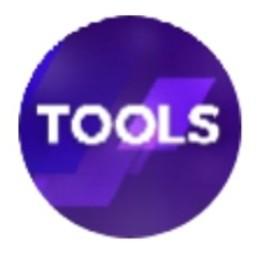C盘快满了不敢乱删,请问该如何清理?
569 个回答
曾经踩过无数坑,电脑卡到不能动!
推荐1个电脑自带的程序转移功能,2个电脑自带的清理功能,3个体积很小的免费清理软件。

一、电脑自带清理功能
1、磁盘清理
鼠标移到C盘,右键,选择【属性】-【常规】,然后点击【磁盘清理】:

接下来,系统会开始扫描文件。扫描结束后,点击【清理系统文件】。

然后等待再次扫描,勾选需要清理的文件,再点击【确定】,就可以清理掉C盘的部分垃圾了!

2、存储感知
打开电脑设置后,点击【系统】-【存储】,开启【存储感知】功能。

这样的话,你的电脑就会自动删除一些不需要的文件,比如临时文件、回收站的内容。
你也就不需要每天手动清理一百遍电脑垃圾了,是不是很方便呢?
二、把C盘程序转移到其他盘
3、更改程序
首先打开此电脑,单击一下C盘,然后点击上面的【卸载或更改程序】,打开后就可以移动磁盘文件了。

如果你想挪动某个软件,只用点击它,它就会出现【移动】和【卸载】的按钮:

点击【移动】,就可以把该文件移动到其他位置了。

三、利用清理软件
4、CCleaner
一个堪称电脑上的清道夫的软件。
它能让你的Windows运行更快,释放出更多的磁盘空间!
常见的系统垃圾它都可以清理,比如系统缓存、临时文件、缩览图等:

不仅如此,连卸载残留的注册表也可以直接清理,省去了我们查找注册表的时间!

文中所有软件安装包,我都给你整理好了!点击下方卡片后,在公众号旁门左道PPT后台,回复【C盘清理】一键获取所有软件!

5、SpaceSniffer
一个体积很小的清理软件。体积不足2M,无需安装就可以直接运行。
操作很简单,选择磁盘后,软件就会自动进行分析。我给大家录了一个动图:

可以很清楚地了解到各个磁盘中的文件分布,大文件一下子就可以看出来:

你还可以同时分析多个磁盘文件,省时省力!

最重要的是,因为它的体积较小,所以可以放在U盘里,随身携带。
6、Dism++
一个小巧方便的清理软件。
这个清理软件的体积很小,但是基本的清理功能,它都有。
比如过期文件、缓存文件等都可以清理,还可以禁止某些软件开机自启动,提高开机速度。

它还能实现一键卸载驱动,卸载软件,不用在一步步打开控制面板去卸载了!
更赞的是,Dism++支持系统备份、还原。如果你的系统出现问题,可以直接使用之前备份好的系统还原!

文中所有软件安装包,我都给你整理好了!点击下方卡片后,在公众号旁门左道PPT后台,回复【C盘清理】一键获取所有软件!

最后
C盘最好还是别存放太多东西,电脑真的会卡!而且也没必要经常清理,一个月清理一次,其实也没问题!
整理不易,铁汁们点个赞支持一下下呀~
欢迎大家关注我的知乎号 @李大颖 ,浏览主页,还可以获取更多优质内容哦~
教你5个方法清理C盘,从此告别C盘变红!
本文共1700多字,步骤详细简单易操作,建议点赞外加收藏!
1 清理Win10升级留下的Windows.old文件
Windows old文件是系统升级以后留下的原有的文件,这个文件是回退到原系统用的,但是我想大家既然都选择升级了,这个文件其实可以删除。一般有几个G.
删除方法:
第1步:右击系统C盘,点击属性,点击磁盘清理;

第2步:在打开的对话框中,点击清理系统文件;

第3步:在新打开的对话框中,要删除的文件下面,勾选“以前的Windows安装”选项;

第4步:点击确定之后,会提示“如果清理你以前的 Windows 安装或临时安装文件,则不能将计算机恢复到以前版本的Windows。是否确定要这样做?”考虑清楚了,就点“是”;
这样系统原有的Windows.old文件夹就会消失,你再去看一下你的C盘空间是不是增大了一些。
2 开启Windows自动清理垃圾功能
Windows在更新到 Windows 10 创意者版(1703版)后,Windows 设置中增加了一个有关清理文件的功能—— 存储感知,系统会通过删除不需要的文件(例如临时文件和回收站中的内容)自动释放空间。那么我们该怎么设置呢?
第1步:打开win10的设置见面,点击系统;

第2步:找到存储,打开存储感知空间;点击临时文件,可以进行删除;
这里又删除了好多文件,我直接删除了9个G。


3 将桌面、下载、文档、视频、图片等移动到其他盘
我们打开我的电脑,右击下载选项,找到属性,会发现下载文件夹默认存储位置是C盘,同理,文档、视频、桌面等这些文件夹默认位置也是C盘,假如你平时不注意,将所有的下载文件都放在这里面或者桌面上,那将会极大地占用C盘空间。

那么我们应该怎么做呢,我们可以吧这些文件放在别的盘,具体操作步骤看下面。
第1步 你先需要在别的盘(视个人情况而定)建立一个文件夹
例如我这里在E盘建立下载文件夹,等会我就把C盘的下载文件夹移动这个文件里。

第2步,打开我的电脑,右击下载文件夹,点击属性。
会出现如图所示的对话框。

第3步 找到位置,点击移动,直接移动到你刚才在E盘建立的文件夹,再点击确定就行了。

第4步,其余的文档、视频、桌面等文件夹也是以上步骤。这里就不一一说了。
4 你的电脑还应该安装一个专门清理C盘垃圾的软件
定期清理C盘一些垃圾,例如回收站,注册表垃圾等。这里我推荐一下Ccleaner软件,它是一款国外的软件,非常强大,占用内存小,可以有效地清理系统垃圾,保护你的隐私。软件界面如图所示,使用起来也非常简单,可以自己看一下。后台回复ccleaner就可以获取网盘链接。注意不用升级下载的。

写在最后,啰嗦了一大堆,其实还有一些清理C盘的步骤,但是写的太多你们也不看看,我就挑了几个比较简单容易操作的,这样你们也不用费太大力气。
5 需要养成一些比较良好的习惯
我们平时需要养成一些良好的习惯,这样你的电脑C盘才不至于满的这么快。我举几个例子。
1 安装软件的时候不要一直点击下一步,看清楚软件安装地默认位置;
大都默认位置都是在C盘,所以你就必须或更改一下,改成D盘或者是别的盘。还有一些小伙伴总是抱怨怎么我只安装了这个软件,可是一套安装流程下来电脑多了好几个软件。这就是你们一直点击下一步的后果。如图,它已经捆绑了这么多软件。

2 设置软件下载的存储目录;
好多软件默认缓存下载的传文件家都是C盘,所以也需要你手动更改。我拿QQ为例,如果你不注意设置,很可能就会存储到C盘。腾讯视频、优酷、百度云也是同样的例子。

3 开机启动项需要关闭
很多小伙伴会发现,我一开机某个软件怎么就自动打开呢。其实你是设置了开机自动打开软件这个选项。杀毒软件火绒有一个开机启动项管理,挺不错的,大家可以用一下。

好了,就回答到这儿了,如果小伙伴觉得回答对你有帮助的话,请动动你们可爱的小手点个赞!!也欢迎大家关注我的知乎专栏